Publicitate
Schițe aplicația (4,99 USD) este mai mult decât un simplu editor iOS. Îl puteți folosi ca prima oprire pentru tot ceea ce scrieți și puteți folosi extensibilitatea pentru a-l trimite oriunde. Începe cu o tastatură personalizabilă, care vă permite să adăugați acțiuni cu un singur buton. Apoi, există o serie de acțiuni de export odată ce ați terminat de creat.
Dacă sunteți în căutarea unei aplicații de luare de note cu adevărat puternică, cu extensibilitate serioasă, Schițele pot fi pentru dvs.
Utilizarea aplicației Drafts
Schițele funcționează pe fiecare dispozitiv iOS. Puteți colecta ideile dvs. pe totul, de la Apple Watch la iPad Pro. 11 Moduri iOS 11 Îți îmbunătățește iPad-uliOS 11 este prima versiune de iOS din istorie, care este cea mai mare parte centrată pe iPad. Mai bine, noile funcții funcționează pe majoritatea iPad-urilor atât vechi, cât și noi! Citeste mai mult Pe cont propriu, aplicația seamănă cu majoritatea aplicațiilor Note. Aveți în stânga o structură de folder care conține toate documentele.
Panoul principal este un editor de text neadornit în cea mai mare parte. Îți primești contul de cuvinte și personaje în dreapta sus. Tastatura are un rând de butoane speciale, pe care le vom ajunge puțin mai târziu.
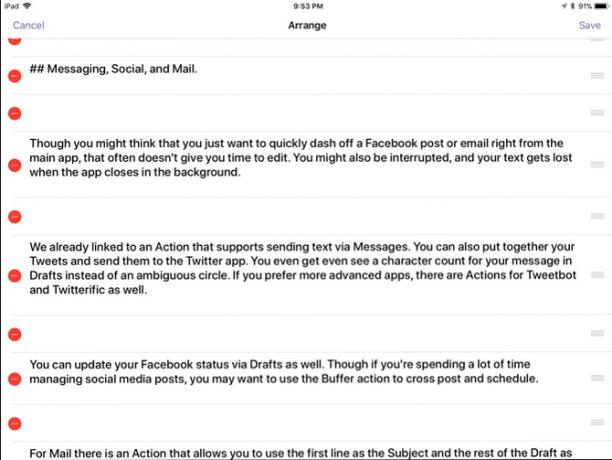
În partea stângă jos este un meniu hamburger care vă permite să vizualizați documentul dvs. ca blocuri de text. Puteți muta și aranja textul dvs. vizual, atât timp cât doriți să mutați întregul bloc.
În partea dreaptă jos, aveți o opțiune pentru a vă schimba fontul. Aveți opțiunea de a utiliza orice este instalat pe sistem, inclusiv oricare fonturi personalizate pe care le puteți avea Cele mai bune 8 site-uri de fonturi gratuite pentru fonturi gratuite onlineNu toată lumea își poate permite un font licențiat. Aceste site-uri web vă vor ajuta să găsiți fontul gratuit perfect pentru următorul dvs. proiect. Citeste mai mult . Există trei teme: lumina, sepia și întunericul.
Există un angrenaj din partea dreaptă jos pentru a deschide setările generale. Aici puteți alege dacă aplicația implicită creează o notă nouă atunci când deschideți aplicația sau după câteva minute. Puteți schimba și aplicațiile Aroma Markdown și alege între Discount, Github sau Multimarkdown Învățarea marcajului: scrieți pentru web, mai repedeMarkdown este cel mai bun mod de a scrie în text simplu, dar creează totuși documente complexe. Spre deosebire de HTML sau LaTex, de exemplu, Markdown este simplu de învățat. Citeste mai mult .
Acțiuni pentru tastatură
Tastatura personalizabilă face ca aplicația Drafts să fie excelentă pentru captarea textului rapid și ușor. Unele modificări simple vă pot economisi timp, cum ar fi a pentru a introduce data curentă. De asemenea, puteți avea butoane de acțiune pe tastatură.
De exemplu, puteți adăuga un buton la rezolvă o ecuație pe care ai scris-o în text. Evidențiați-l și apăsați butonul și vă înlocuiește ecuația cu răspunsul. Cand folosind o tastatură externă Iată de ce iPad-ul dvs. are nevoie de o tastatură BluetoothPentru ca productivitatea să poată fi realizată cu adevărat pe un iPad, este nevoie de o tastatură fizică. Citeste mai mult , aceste comenzi rapide sunt încă în partea de jos a ecranului.
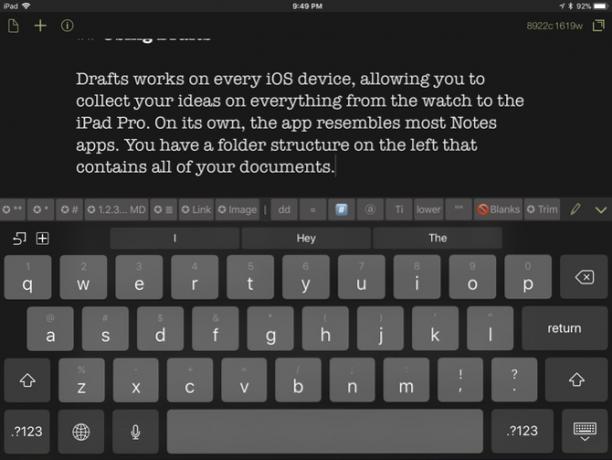
Puteți adăuga divizoare și etichete pentru a separa comenzile rapide de la tastatură. Există un buton de modificare la extrema dreaptă care vă permite să le organizați și să le editați. Puteți atinge fiecare articol pentru a vedea codul sau pentru a-i oferi o etichetă mai spațioasă.
Este mai ușor să le abordați pe secțiuni pe baza funcției. Fiecare este un exemplu de cum să împachetați scurtături prin funcție pentru a accelera munca. Dacă adăugați mai mult decât ecranul are spațiu pentru, puteți derula pentru a le vedea pe toate. Butonul de editare pentru comenzi rapide este întotdeauna ultimul din dreapta.
Secțiunea 1: Editare și navigare
Încercarea de a edita bucăți mari de text folosind ecranul tactil poate fi un pic frustrant. Folosind aceste extensii, puteți utiliza butoane pentru a selecta text. Dacă scrieți regulat text folosind tastatura de pe ecran, acestea v-ar putea ajuta să editați documentele mai eficient.
- Selectați cel mai apropiat cuvânt
- Selectați propoziția
- Selectați linia curentă
- Adăugați linia anterioară în selecție
- Mutați cursorul la sfârșitul desenului
Secțiunea 2: Comenzi rapide de marcaj
Când utilizați o tastatură externă, majoritatea tastelor Markdown sunt ușor accesibile. Cu toate acestea, tastatura de pe ecran a Apple îngropează multe dintre personaje. Linkurile și imaginile de marcaj sunt și mai grele, deoarece trebuie să selectați și să inserați caractere și text. Dacă scrieți totul în Markdown, aceste butoane sunt o necesitate.
- Markdown Bold
- Accentuarea marcajului
- Marcaj antet
- Lista numerică marcată
- Marcarea listei neordonate
- Markdown Link cu conținut Clipboard
- Markdown Image
Secțiunea 3: Transformă-ți textul
Deși unele dintre butoanele Markdown schimbă modul în care arată textul, acest lucru nu poate fi completat de aplicația Drafts. Următoarele acțiuni vă pot ajuta să creați tweeturi sau să formatați titluri în documente mai lungi. În mod alternativ, altul curăță un document înainte de a-l trimite în altă aplicație.
- Înconjura: Convertiți textul selectat în litere încercuite
- Minuscule: Convertiți textul selectat în minuscule
- Titlu Caz: Convertiți textul selectat în majuscul
- Hashtag: Convertiți textul selectat într-un hashtag
- Fără Blanks: Eliminați toate liniile necompletate dintr-un proiect
- Tunde: Îndepărtează liniile necompletate la începutul și sfârșitul unui schiță
Aplicații și acțiuni
Conectarea proiectelor la alte aplicații este esențială pentru deblocarea potențialului său. Uneori este la fel de simplu ca să folosești aplicația Drafts scrieți și citiți corect un mesaj text lung înainte de a o trimite. Alternativ, poate doriți să salvați o o piesă mai lungă până în prima zi ca o intrare în jurnal.
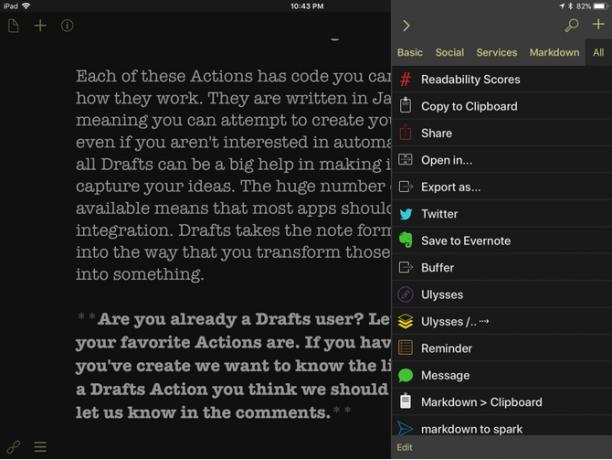
Ca și comenzile rapide de la tastatură, aceste acțiuni sunt grupate în funcție. Dacă am ratat ceva pe care îl utilizați, navigați pe lista de integrări aici. Schițele au o cantitate surprinzătoare de aplicații disponibile.
Mesagerie, Social și Mail
Deși s-ar putea scoate o postare pe Twitter 6 instrumente care vă ajută să câștigați mai mulți urmăritori și să vă îmbunătățiți pe TwitterDoar pentru îmbunătățirea propriului brand personal, Twitter este un vehicul cu rachete. Vei fi surprins să știi că folosirea a doar 140 de caractere necesită în mod eficient multe abilități. Pune la timp ... Citeste mai mult sau e-mail direct dintr-o aplicație, care de multe ori nu vă oferă timp pentru a edita. S-ar putea să vă distrageți sau să vă întrerupeți și să pierdeți textul atunci când aplicația se închide în fundal.
Ne-am conectat deja la o acțiune care acceptă trimiterea de text prin mesaje. Puteți, de asemenea, să vă alăturați Tweeturile și trimiteți-le fără a deschide aplicația Twitter. (Puteți vedea chiar și un număr de personaje pentru mesajul dvs. în Schițe în loc de un cerc ambiguu.) Dacă preferați aplicațiile avansate, există Oferte pentru Tweetbot și De asemenea, Twitterific.
Nu mai puteți utiliza Facebook Action, deoarece s-a bazat pe integrarea contului eliminat de pe iOS 11. Puteți utiliza foaia de partajare pentru a trimite textul, dar este ceva mai lent. Acțiunea tampon este o alegere alternativă care vă permite să postați mai mult pe Facebook și Twitter. Această acțiune ar fi de ajutor pentru cineva care postări pe social media tot timpul Cum să planificați postările Instagram la timp folosind bufferBuffer este un instrument excelent pentru a ușura haosul social media, iar acum acceptă Instagram! Iată cum să o utilizați pentru a vă asigura că postările dvs. de Instagram sunt întotdeauna la timp. Citeste mai mult . Există opțiuni pentru a programa postări în viitor, oferindu-vă mai mult control asupra postării.
Această acțiune poate trimite un e-mail prin Mail.app folosind prima linie a schiței ca subiect, iar restul este corpul. Scânteia și Acțiuni prin e-mail transformați Markdown în text bogat pentru mesajul dvs. Acțiunea Outlook deschide textul dvs. ca un nou e-mail.
Gestionarea listelor dvs. de activități
Dacă doriți o listă simplă de rezolvat text, Schițele ar putea face și trucul. Există chiar și sprijin pentru Formatul listei de activități marcante. Pe de altă parte, dacă aveți o listă mai complicată, puteți utiliza Acțiuni pentru a trimite către aplicații mai avansate.
Dacă utilizați Memento-uri, prima linie a schiței este numele memento-ului, apoi restul textului este nota. Această acțiune ar fi ceva mai puternică dacă v-ar permite să setați o prioritate și o scadență.
Acțiunea OmniFocus este destinată războinicilor productivității. Etichetele vă permit să completați complet o sarcină în text simplu înainte de a o trece în aplicație. Puteți utiliza apoi aplicația Schițe ca locul în care planificați și brainstorm proiectele dvs.
Între cei doi este integrarea Todoist. Nu are la fel de multe opțiuni ca OmniFocus. Pentru această acțiune, creați liste de activități și importați-le în vrac în Todoist. Această integrare este benefică dacă doriți să vă dezvăluiți ziua și apoi să ajungeți la muncă. El omite părțile mai avansate ale sistemului GTD.
Crearea documentelor
Cele mai multe dintre aceste acțiuni fac ca proiectele să pară mai bune pentru documentele rapide, dar nu este un soi de formă lungă. Editarea pe bază de bloc înseamnă că poți să te joci cu forma unui document înainte de a-l finaliza.
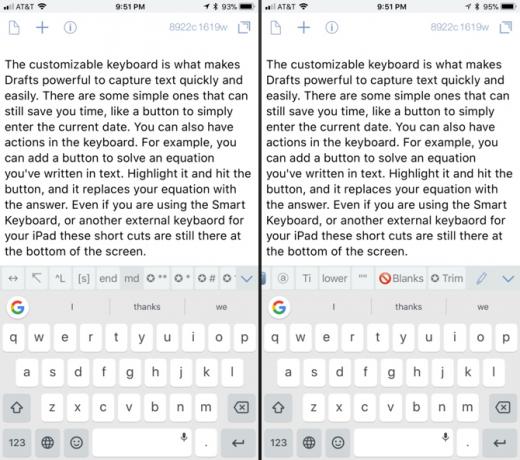
Cea mai evidentă metodă de export pe care o oferă aplicația Drafts este sistem Deschide în Acțiune. Puteți apoi să trimiteți textul la fel ca într-o altă aplicație pentru lustruire și destinația finală a acesteia. Acesta este în esență un element de meniu pentru a deschide fișa de distribuire a iOS.
Alte aplicații au acțiuni personalizate. Aveți câteva opțiuni ca utilizator Ulysses. Acțiunile trimit fie o schiță la Inbox sau alegi ce grup să-l atribuie. Puteți trimite notează către Evernote, deși numai la notebook-ul implicit. Asistența OneNote utilizează metoda de e-mail, deci foaia de acțiuni poate fi o alegere mai bună acolo. Aplicația Notes Apple nu are deloc asistență, așa că sunteți blocați cu opțiunea Partajare.
Dacă preferați să exportați documentul într-un format ales, este un Export As Acțiune. În fereastra de dialog, scrieți fișierul și extensia, apoi salvați. Există tone de acțiuni pentru furnizorii de cloud individuali. Cu toate acestea, atât timp cât utilizați iOS 11 și aplicația Fișiere Cum se utilizează aplicația Fișiere noi iOS 11 pe iPhone și iPadiOS are o nouă aplicație Fișiere noi, care vă permite în sfârșit să vă gestionați fișierele pe iPhone și iPad, iar în stilul Apple adevărat este făcut fără a expune niciun fel de funcționalitate a sistemului. Citeste mai mult , acesta este tot ce îți trebuie pentru a salva schița oriunde.
Flux de lucru și schițe
Butoanele și acțiunile tastaturii fac din Schițele un loc convingător pentru a lucra pe iOS. Combinați-l cu Workflow și puteți să luați textul și să-l extindeți în orice atingeri de Workflow. Obțineți putere în aplicație și în afara acesteia. De asemenea, înseamnă că aplicațiile nu trebuie să accepte direct proiectele. Apple detine fluxul de lucru Fluxul de lucru al instrumentului de productivitate iOS este acum gratuit: de ce ar trebui să vă peseApple a cumpărat fluxul de lucru pentru productivitatea iOS și l-a făcut gratuit în App Store, ceea ce este o veste grozavă dacă căutați să faceți mai multe cu iPhone-ul sau iPad-ul în mai puțin robinete. Citeste mai mult face mai probabil ca aplicațiile să opteze pentru ecosistemul său.
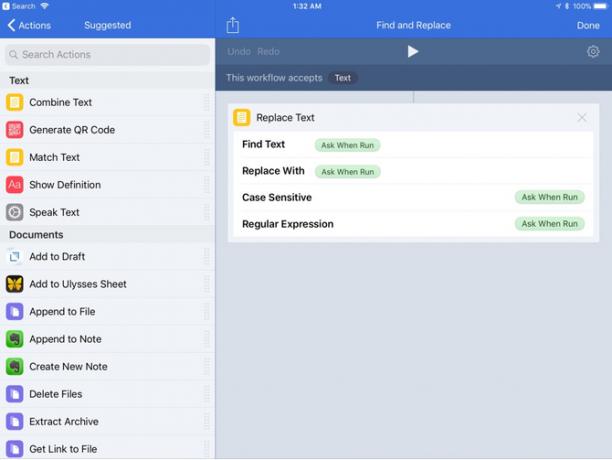
Puteți rula o acțiune care recreează Căutare și înlocuire. Trebuie să instalați acest flux de lucru, și apoi această acțiune în proiecte. După ce ați instalat fluxul de lucru, îl puteți apela în orice aplicație. Instalarea părții Schițe vă permite să o apelați din meniul Schițe, mai degrabă decât din foaia de partajare.
Dacă sunteți în căutarea altor aplicații la care să trimiteți Schițele dvs., există un flux de lucru pentru a crea un nou eveniment Calendar în text simplu. Instalați acest flux de lucru, și apoi instalați această acțiune la Schițe. Pagina Acțiune detaliază și formatul pe care trebuie să-l utilizați pentru ca evenimentele dvs. să se afișeze corect.
- Rezumat: text
- Ziua intalnirii
- Începeți (lăsați gol dacă este eveniment de toată ziua): ora
- Sfârșit (lăsați gol dacă se întâmplă toată ziua): ora
- Locație (lăsați gol dacă nu există): text
În cele din urmă, puteți utiliza o acțiune pentru a converti Markdown în text bogat și nu în HTML. Instalați acest flux de lucru și această acțiune la proiecte. Când executați această acțiune, aveți acum documentul dvs. Markdown ca text bogat copiat în clipboard.
Locul pentru a începe să lucrezi
Fiecare dintre aceste acțiuni are cod pe care îl puteți vedea și vedea cum funcționează. Sunt scrise în JavaScript, ceea ce înseamnă că puteți încerca să vă creați propriul dvs. Chiar dacă nu vă interesează codificarea, aplicația Drafts poate fi de mare ajutor pentru a vă capta mai ușor ideile. Mai important, este mai ușor fă ceva cu acele idei 8 moduri geeky de a inspira pentru oriceCreativitatea nu necesită să fii artist; nu este rezervat gânditorilor vizuali ai lumii. Puteți să vă alăturați tribului creativităților fără o uncie de talent artistic. Iată cum. Citeste mai mult .
Numărul mare de acțiuni disponibile înseamnă că majoritatea tipurilor de aplicații au o oarecare integrare. Schițele transformă formatul notelor într-un vehicul pentru completarea ideilor tale. Această aplicație poate fi drogul de acces la utilizarea productivității iOS. Schițele pot, de asemenea, să vă ajute să vă cufundați degetul în automatizare.
Sunteți deja un utilizator al aplicației Drafts? Spune-ne care sunt acțiunile tale preferate. Dacă aveți o acțiune pe care ați creat-o, dorim să cunoaștem linkul. Distribuie-l în comentarii.
Michael nu a folosit un Mac atunci când erau condamnați, dar poate coda în Applescript. Are diplome în informatică și engleză; de ceva vreme scrie despre Mac, iOS și jocuri video; și este o maimuță IT de zi de peste un deceniu, specializată în scripturi și virtualizare.